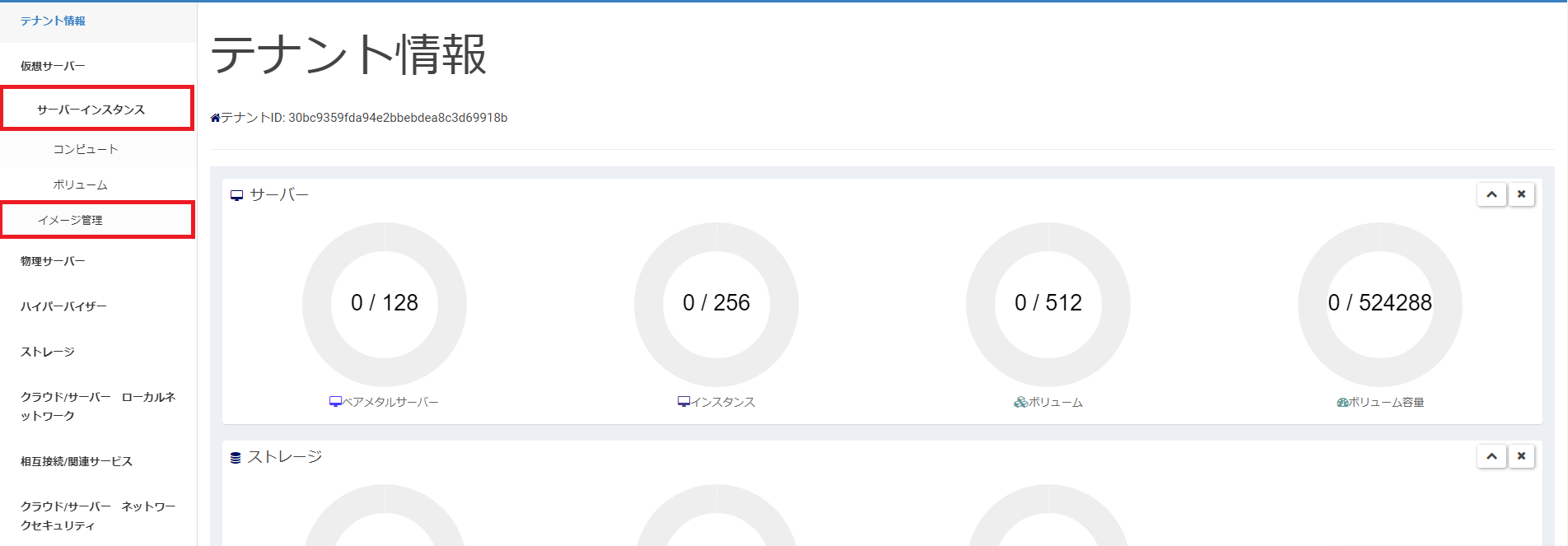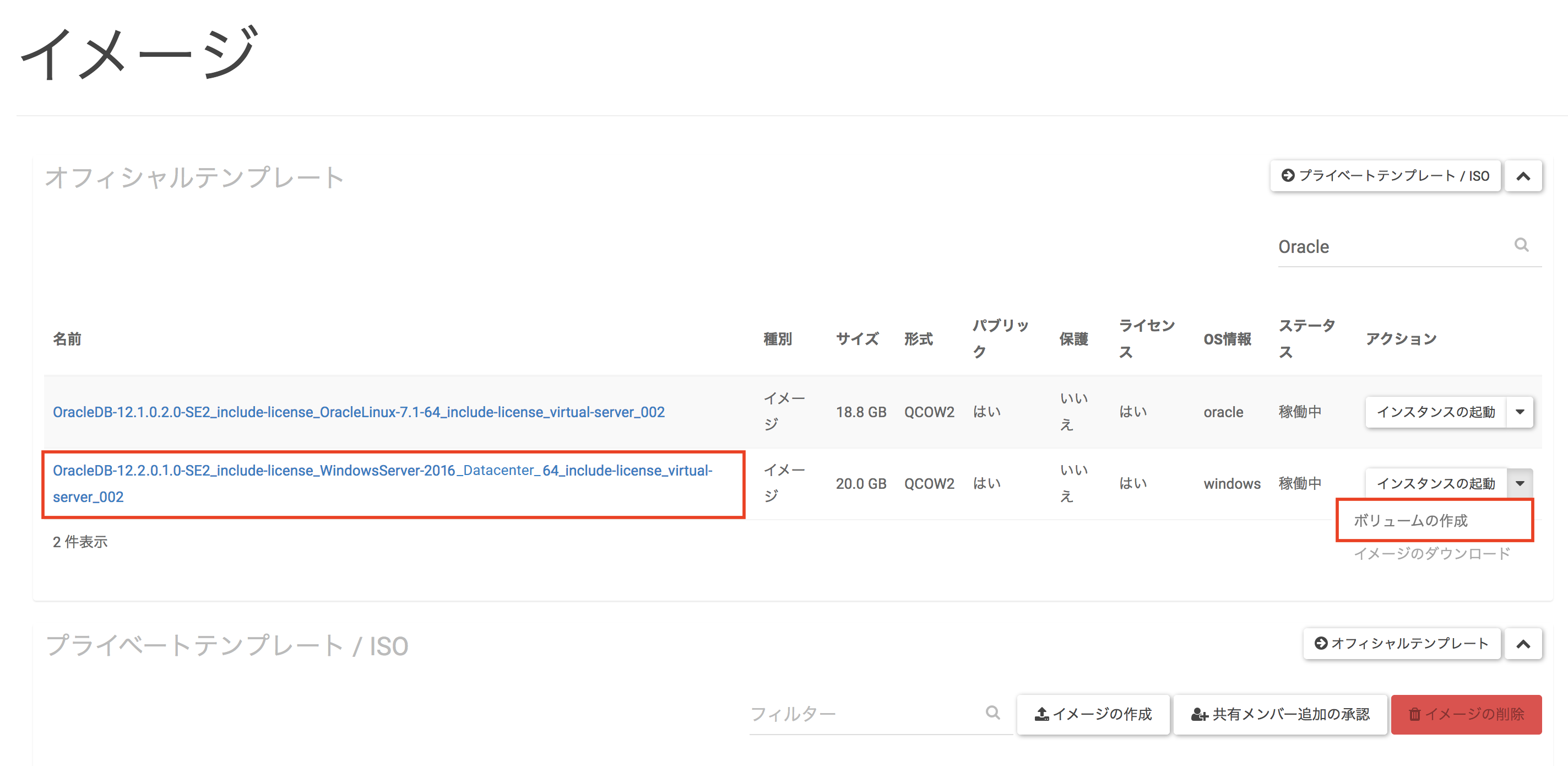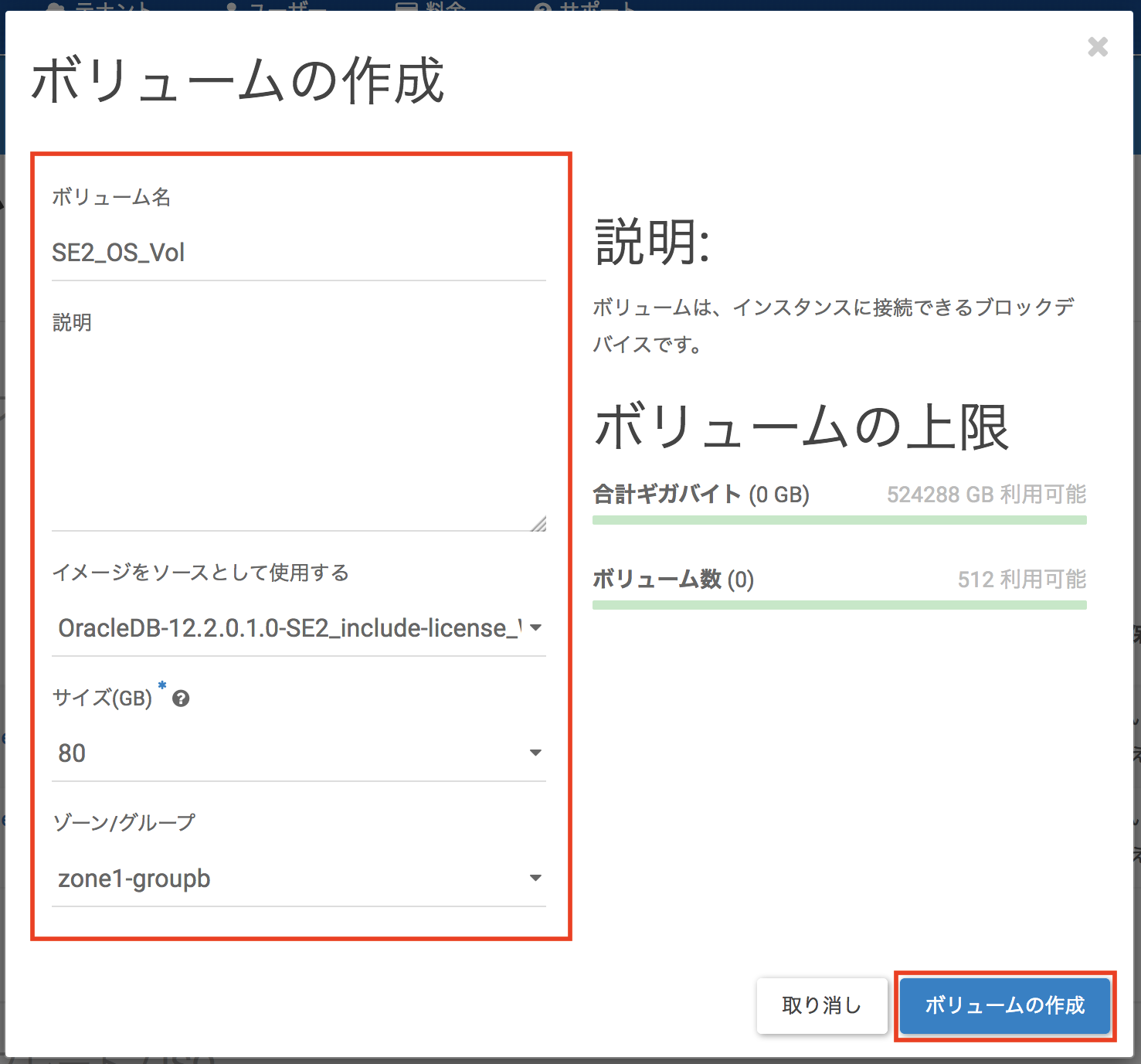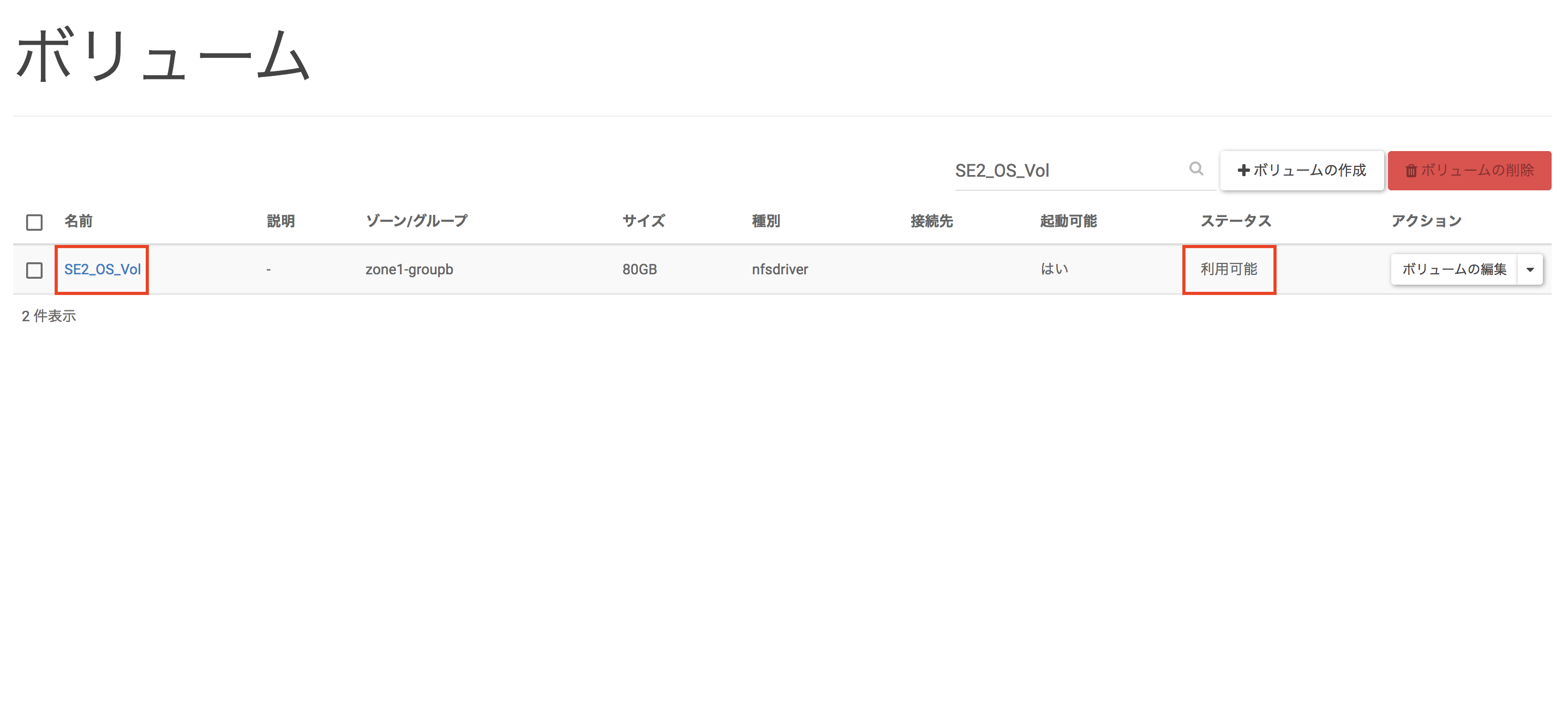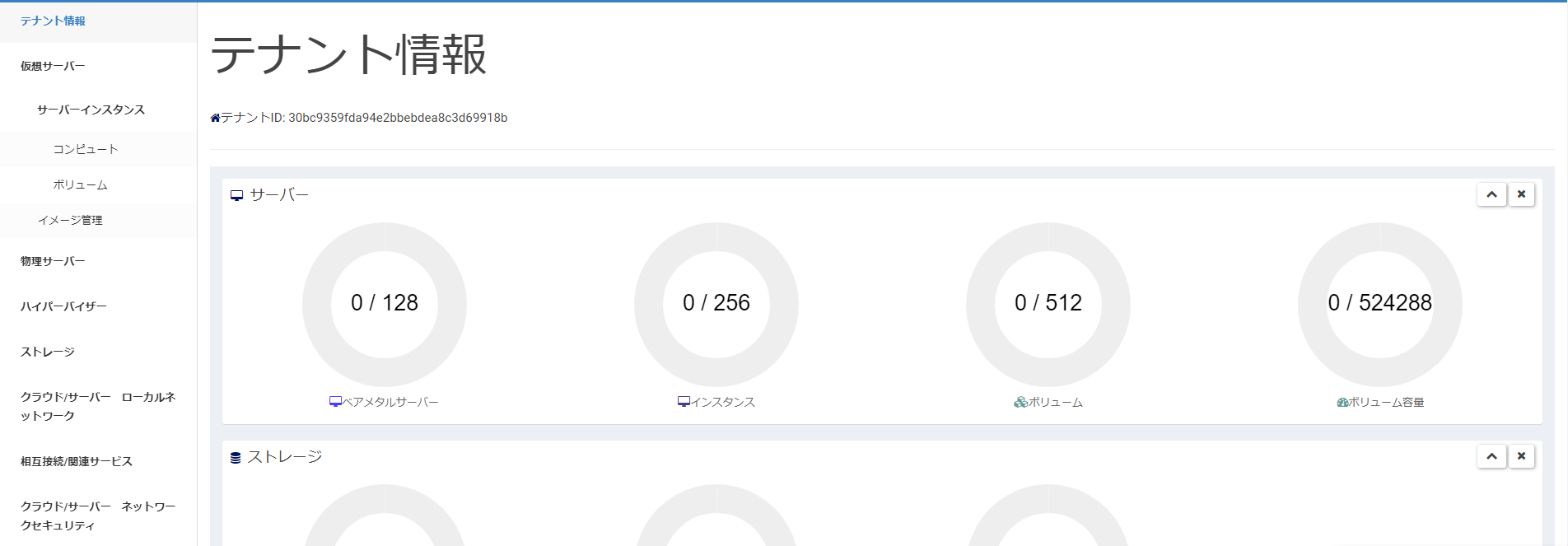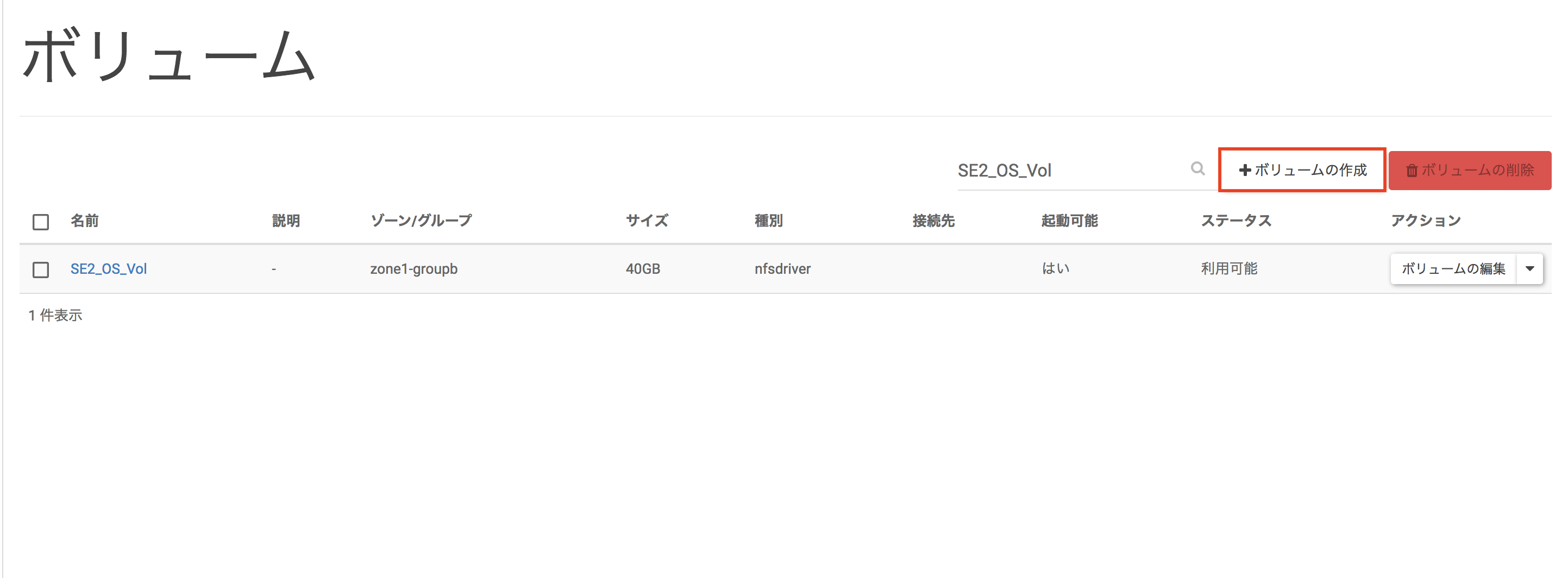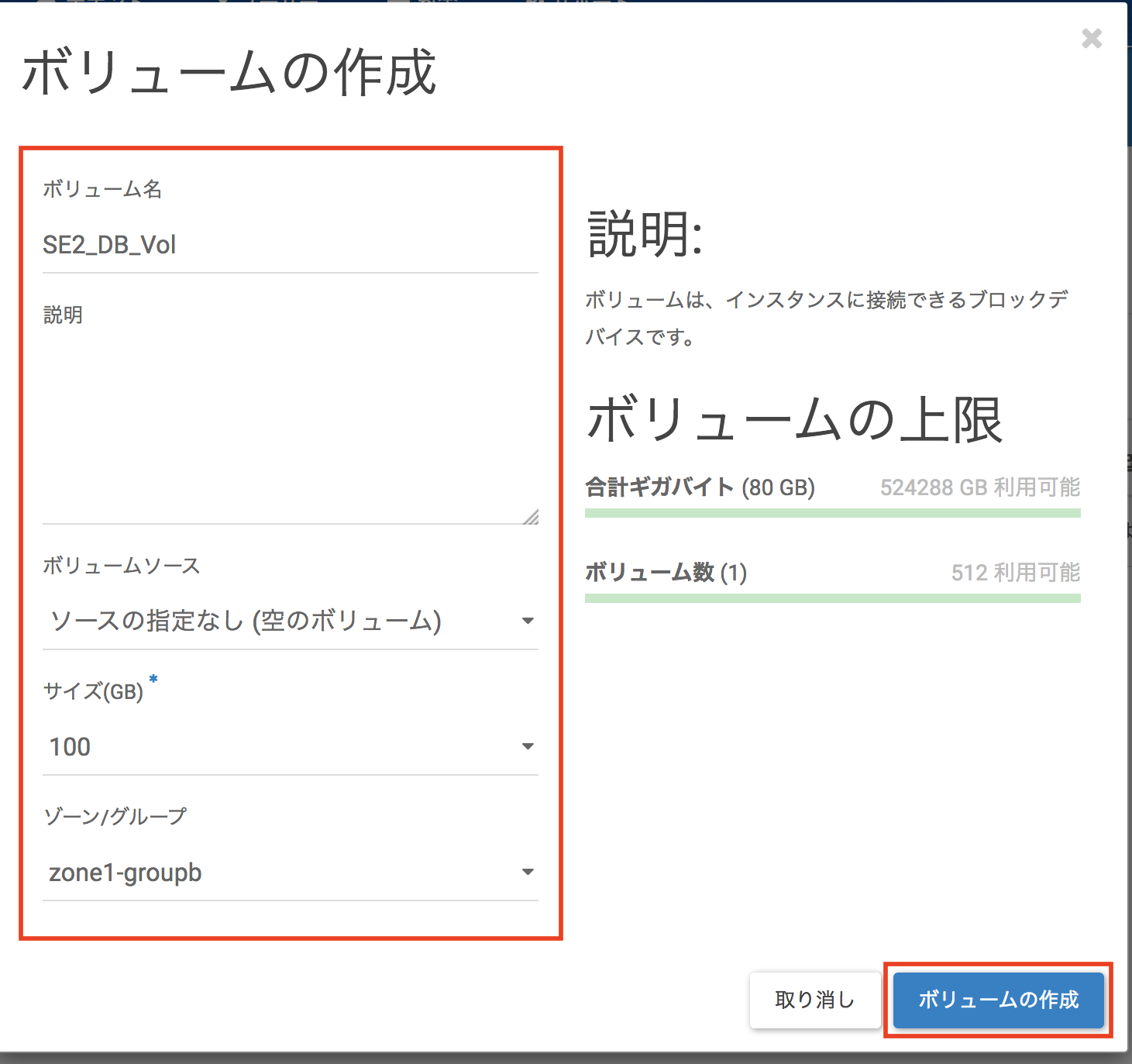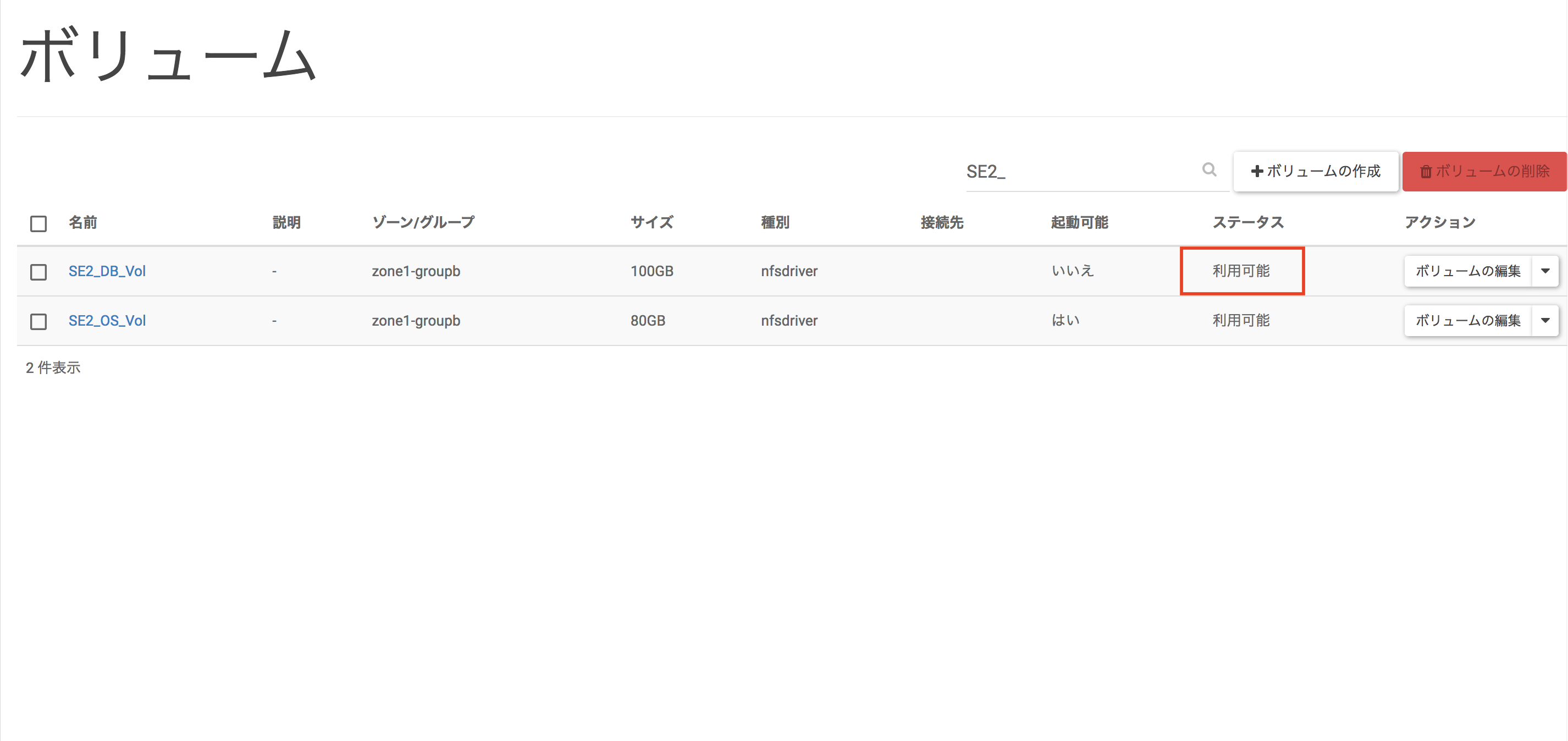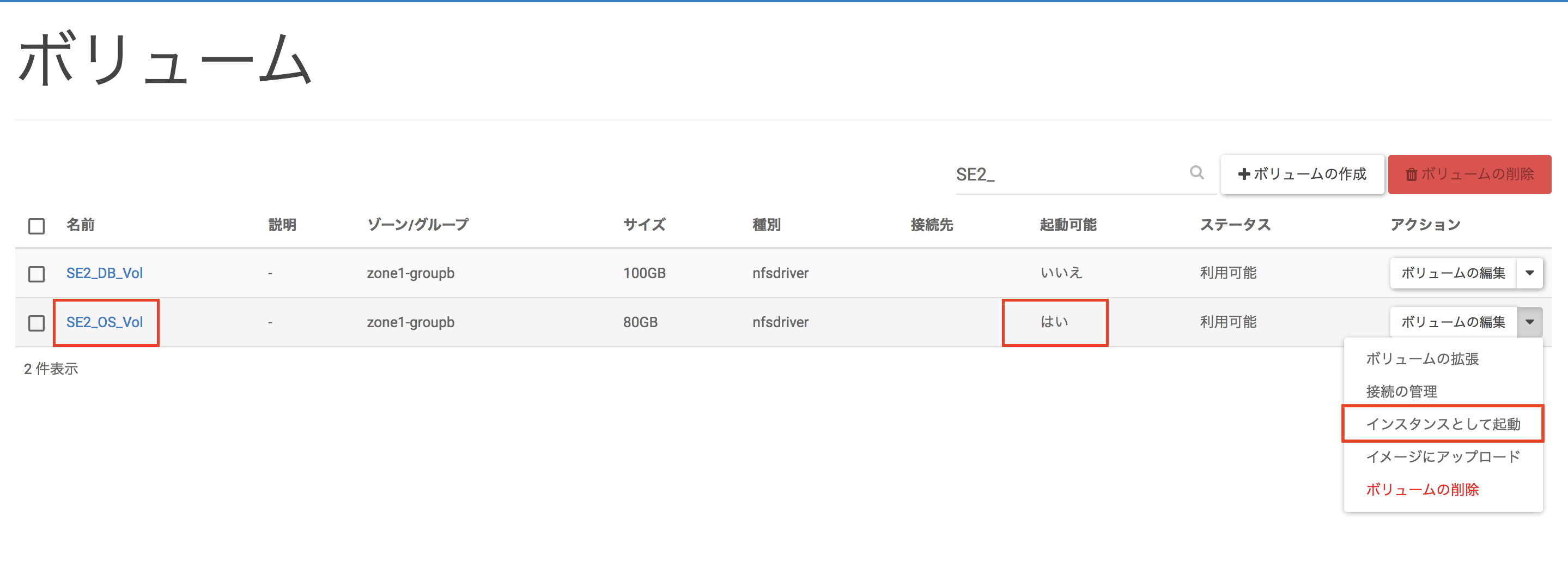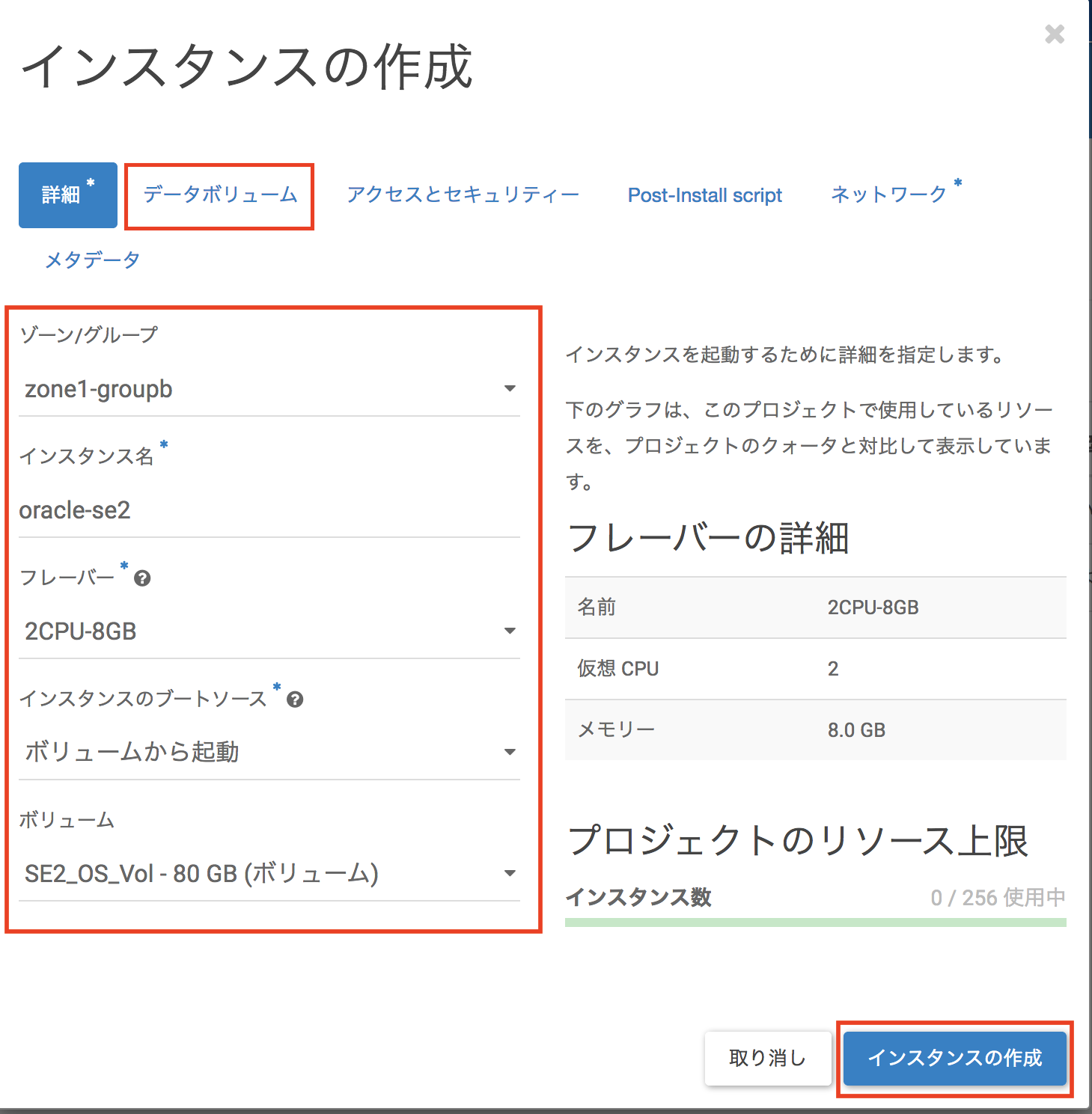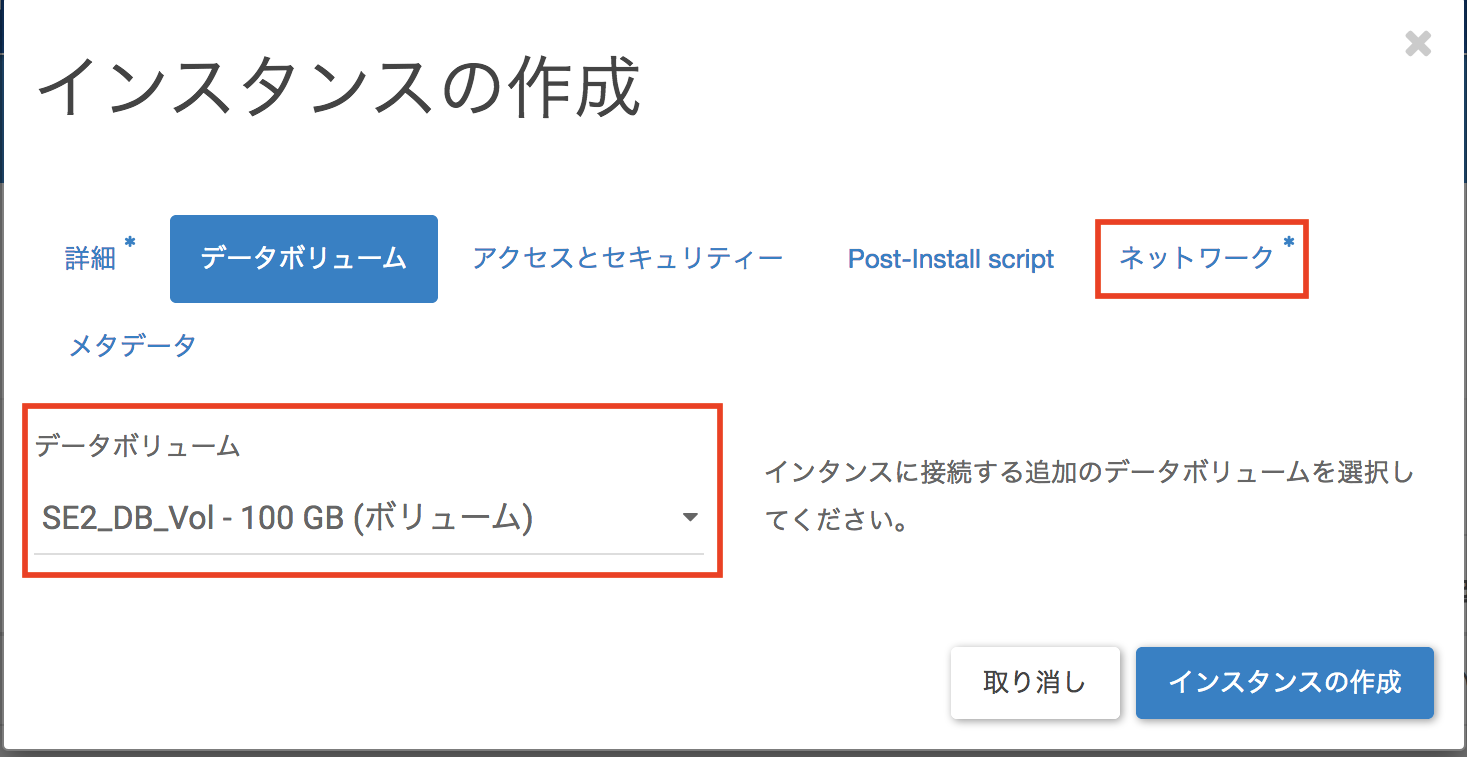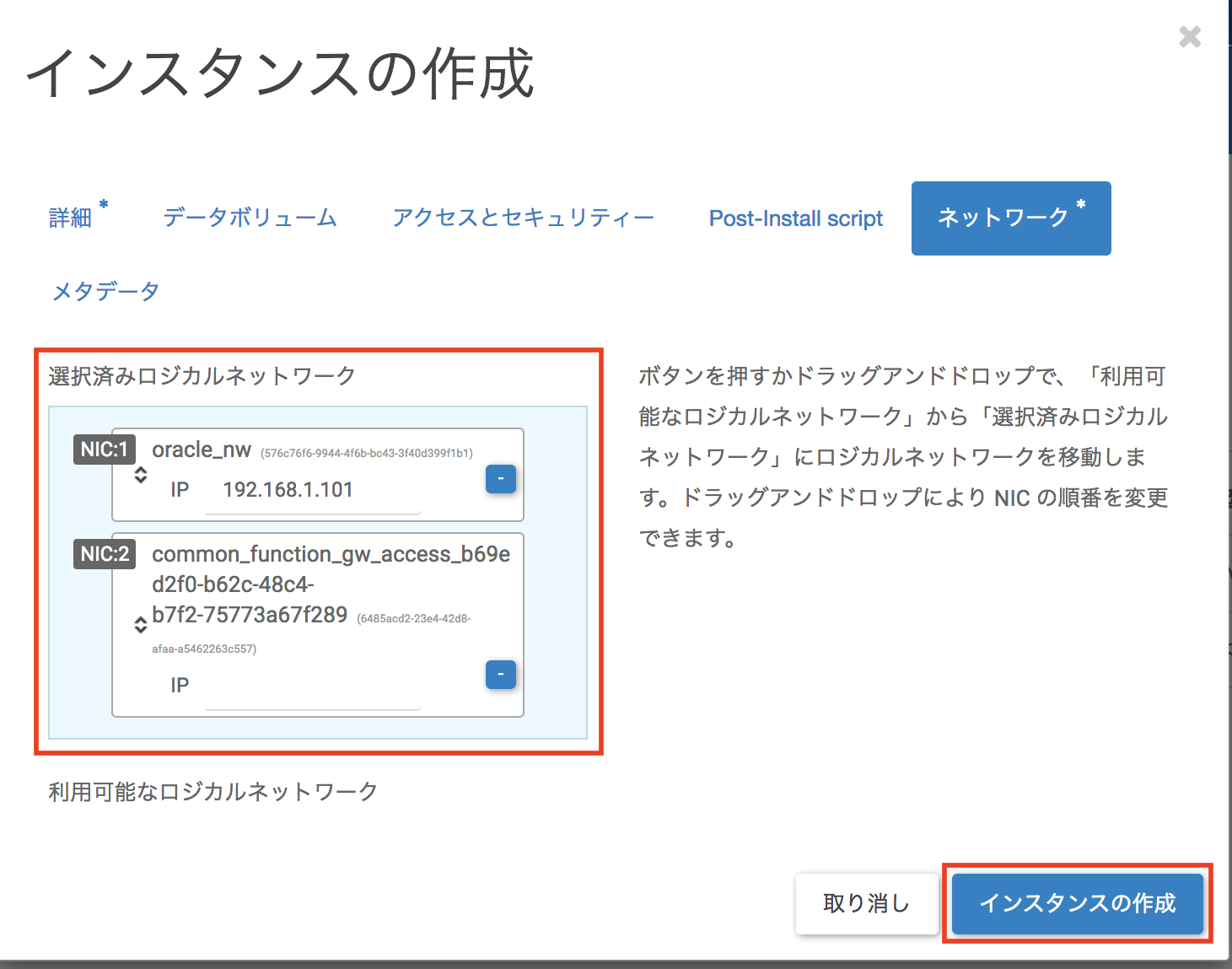4.2. VMインスタンス作成¶
4.2.1. ルートボリューム作成¶
クラウドコンピューティングコントロールパネルで、 [仮想サーバー - イメージ管理] を選択します。
[イメージ管理] ページで、Oracle Database Standard Edition 2(以下、Oracle SE2)用のオフィシャルイメージテンプレートを探し、 [アクション - ボリュームの作成] を選択します。
[ボリュームの作成] ページで、以下の値を入力し、 [ボリュームの作成] を選択します。
項目 |
設定値 |
|---|---|
ボリューム名 |
SE2_OS_Vol |
説明 |
空欄 |
ボリュームソース |
イメージ |
イメージをソースとして使用する |
Oracle SE2メニュー用のオフィシャルイメージテンプレートが選択されている事を確認します。※1 |
サイズ(GB) |
80 ※2 |
ゾーン/グループ |
Oracle SE2メニューで利用可能なグループを選択します。※3 |
作成が完了すると、以下のように「利用可能」の表示になります。
4.2.2. データボリューム作成¶
クラウドコンピューティングコントロールパネルで、 [仮想サーバー - サーバーインスタンス - ボリューム] を選択します。
[ボリューム] ページで、 [ボリュームの作成] を選択します。
[ボリュームの作成] ページで、以下の値を入力し、 [ボリュームの作成] を選択します。
項目 |
設定値 |
|---|---|
ボリューム名 |
SE2_DB_Vol |
説明 |
空欄 |
ボリュームソース |
ソースの指定なし(空のボリューム) |
サイズ(GB) |
100 |
ゾーン/グループ |
ルートボリューム作成時に指定したグループを選択します。※ |
※ 利用可能なグループは、Oracle詳細情報の「提供リージョン・グループ」をご確認下さい。
作成が完了すると、以下のように「利用可能」の表示になります。
4.2.3. VMインスタンス作成¶
[インスタンスの作成 - 詳細] ページで、以下の値を入力し、 [インスタンスの作成 - データボリューム] を選択します。
項目 |
設定値 |
|---|---|
ゾーン/グループ |
ルートボリューム作成時に指定したグループを選択します。※ |
インスタンス名 |
oracle-se2 |
フレーバー |
2CPU-8GB |
インスタンスのブートソース |
ボリュームから起動 |
ボリューム |
SE2_OS_Vol |
※ 利用可能なグループは、Oracle詳細情報の「提供リージョン・グループ」をご確認下さい。
[インスタンスの作成 - データボリューム] ページで、以下の値を入力し、 [インスタンスの作成 - ネットワーク] を選択します。
項目 |
設定値 |
|---|---|
データボリューム |
SE2_DB_Vol |
項目 |
設定値 |
|---|---|
oracle_nw |
192.168.1.101 |
common_function_gw_access_<ID> |
空欄 |
[インスタンス] ページで、作成したインスタンスのステータスが稼働中である事を確認します。